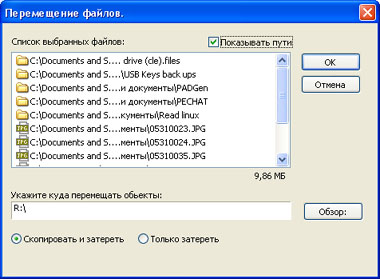Шредер файлов что это
www.timosh.ru
Защитите свой компьютер
Как работает Шредер файлов
Шредер файлов в Acronis True Image Home 11 – это специальный мастер, который легко и быстро может выбрать конфиденциальные файлы и папки, которые вам больше не нужны, для надежного уничтожения с вашего компьютера. Восстановить их будет невозможно.
Чтобы запустить «Шредер файлов», в главном окне программы выбираем категорию «Дисковые утилиты».
В новом окне в разделе «Очистка системы» выбираем «Шредер файлов».
Вы можете выбрать диск или файлы (папки) на диске.
Для продолжения нажимаем «Далее».
Функция «Использовать общий метод для данного компонента» автоматически выберет «Российский стандарт».
ОК! Выбранные файлы (папки) уничтожены без возможности восстановления!
Программы для безвозвратного удаления файлов
Никогда не задумывались, почему некоторые удаленные файлы или целые отформатированные разделы жестких дисков могут быть восстановлены? Для этого даже существует ряд специализированных программ. Все дело в том, что стандартное удаление (включая использование функции «безвозвратного» удаления «Shift + Delete» в Windows) не уничтожает данные физически, а лишь делает пометку в файловой системе, что файл удален, а место на диске, куда он был записан, теперь свободно и готово к записи новых файлов.
Чтобы удалить данные с диска действительно безвозвратно (т.е. уничтожить их буквально), нужно использовать специально предназначенное для этого программное обеспечение. С наиболее распространенными программами этого класса можно ознакомиться в этой статье.
Как работают программы для уничтожения данных?
Любые цифровые данные размещаются на накопителях информации (будь это жесткий диск, флешка или «древняя» дискета) в виде нулей и единиц. Определенная комбинация/последовательность расположения последних на диске составляют файл. Задача программ для уничтожения данных – затереть все эти нули и единицы таким образом, чтобы их невозможно было сложить в файл.
Как именно происходит процесс затирания – зависит уже от конкретной программы. В простейшем случае – это запись (один или множество раз) нулей/единиц поверх того физического участка жесткого диска, где хранились удаляемые данные. Другими словами, затирание – это, образно говоря, то же самое, что удаление растворителем плохих слов со стены, а не просто их закрашивание краской.
Теперь к самим программам.
Eraser
Программа Eraser предназначена исключительно для уничтожения данных – она не имеет никаких других функций. Единственный ее недостаток для русскоязычных пользователей – отсутствие перевода интерфейса на русский язык. По части системных требований: программа подходит для 32-х и 64-битных версий Windows XP (SP3), Vista, 7, 8 и 10, также для работы требуется наличие установленной программной платформы Microsoft.NET (если отсутствует, она будет установлена в процессе инсталляции Eraser).
Как пользоваться программой Eraser?
Использование программы Eraser ничем не отличается от использования стандартной функции удаления файлов и папок в Windows «Удалить», вызываемой из контекстного меню (при правом клике мышью по файлу/папке). Т.е. утилита интегрируется в «Проводник», и для безвозвратного удаления данных достаточно кликнуть по удаляемому объекту правой кнопкой мыши, выбрать в выпадающем меню пункт «Eraser», а затем подпункт «Erase».
Как вы могли заметить, в пункте меню «Eraser» присутствует еще один подпункт – «Secure Move». Данная функция предназначена для безопасного перемещения файлов. Т.е. перемещаемые объекты сначала копируются в новое место, а затем уничтожаются (по аналогии с удаляемыми объектами) с жесткого диска. Используйте эту функцию, когда необходимо, к примеру, скопировать файлы на флешку, не оставив при этом ни следа от них на компьютере.
Есть и еще одна полезная функция – затирание свободного места на жестком диске (того самого свободного места, которое на самом деле забито данными, удаленными стандартными средствами). Для запуска этой функции достаточно кликнуть правой кнопкой мыши по имени локального диска в «Проводнике», выбрать «Eraser», затем – «Erase Unused Space»:
Автоматическое удаление данных при помощи Eraser
В Eraser предусмотрена очень удобная функция, позволяющая уничтожать предварительно выбранные объекты с диска в автоматическом режиме – при перезагрузке компьютера либо по расписанию. Как это может пригодиться? Например, пользователь скачивает файлы через браузер в одну и ту же папку. Чтобы постоянно вручную не удалять их, в программе Eraser можно запланировать их уничтожение раз в день, неделю или месяц, либо при первой перезагрузке компьютера.
Чтобы запланировать задание нужно:
Задание будет создано. Теперь можно настроить его выполнение по расписанию:
Теперь программа будет автоматически удалять файлы в выбранной папке в соответствии с заданным расписанием.
Настройка Eraser
Еще одна сильная сторона утилиты Eraser – уничтожение данных различными методами, но все их мы рассматривать не будем. Чтобы ознакомиться с ними, перейдите в настройки программы, кликнув по кнопке «Settings», а затем раскройте список «Default file erasure method»:
В выпадающем списке можно выбрать метод (а точнее – алгоритм) уничтожения данных, который будет использоваться по умолчанию. Здесь их много, даже есть российский «ГОСТ Р 50739-95». Но по умолчанию при установке программы выбран алгоритм удаления «Schneier 7 pass (7 passes)». Заключается он в следующем:
Вряд ли какой-либо программе по восстановлению данных удастся восстановить файлы, затертые 7 раз.
File Shredder
Утилита File Shredder уступает по функционалу Eraser, но все же хорошо справляется с основной своей задачей – уничтожением данных с накопителей информации. Из недостатков в ней также числится отсутствие перевода интерфейса на русский язык. Работает File Shredder в Windows NT, 2000, XP, Vista, 7, 8 и 10 (32-bit/64-bit).
Как пользоваться File Shredder?
Как и в предыдущем случае, уничтожение файлов при помощи File Shredder возможно, как из контекстного меню «Проводника», так и из основного окна программы. Просто кликните по удаляемому объекту правой кнопкой мыши, выберите в меню пункт «File Shredder», затем подпункт «Secure delete files»:
Также файлы/папки можно добавить в программу на удаление «потом». Для этого используется функция «Remember to be deleted later». Но она лишь добавляет в программу путь к файлу/папке для последующего удаления вручную. Вызовите эту функцию, выбрав какие-нибудь файлы, а затем запустите саму программу.
Добавленные на удаление «потом» объекты отобразятся в центральной части окна. Чтобы уничтожить их, достаточно нажать на кнопку «Shred Files Now».
Кроме удаления файлов и папок программа File Shredder также способна затирать «свободное» место на любых носителях информации. Для вызова этой функции:
Для выбора алгоритма затирания данных, который будет использоваться по умолчанию, нужно перейти в настройки программы (кнопка «Shredder Settings»), открыть в них вкладку «Algorithm» и установить нужный метод удаления. Здесь их не так много, как в случае Eraser, но и того, что есть – вполне достаточно. Кстати, из числа представленных алгоритмов затирания наиболее эффективным является «Guttman algorithm 35 passes». Он медленный, но очень надежный.
Zilla Data Nuker
Программа Zilla Data Nuker довольно давно (наверное, со времен Windows XP) не обновлялась, однако это не делает ее неактуальной. Со своей основной задачей она хорошо справляется, и это главное. И еще в ней присутствуют функции автоматизации удаления данных, что является преимуществом Zilla Data Nuker перед File Shredder. По части системных требований: программа работает в 32-бит/64-бит версиях Windows (начиная с XP). Русский язык не поддерживается.
Как пользоваться Zilla Data Nuker?
В отличие от двух предыдущих программ, Zilla Data Nuker не интегрируется в «Проводник», потому уничтожать данные через контекстное меню не выйдет. Самый простой способ уничтожить файлы при помощи Zilla Data Nuker:
Также Zilla Data Nuker позволяет затирать свободное место на жестких дисках или вовсе уничтожать всю хранящуюся на них информацию. Делается во вкладке «Shred Drive». За раз можно стирать только один диск. Опция «Shred free space only» затирает свободное место, «Shred the whole drive» – уничтожает все данные с диска.
Автоматическое удаление данных в Zilla Data Nuker
Любое доступное действие в программе Zilla Data Nuker может быть автоматизировано. В качестве примера рассмотрим автоматическое уничтожение файлов:
А для выбора алгоритма уничтожения данных перейдите во вкладку «Shred Options». Помимо 5 доступных алгоритмов, вы можете создать свой собственный, кликнув по кнопке «New».
WipeFile
WipeFile – еще один бесплатный «стиратель» данный с накопителей информации, и в этот раз, поддерживающий русский язык. Из недостатков – отсутствие планировщика заданий. Т.е. если вам просто требуется безвозвратно удалять файлы/папки и вас не устраивает англоязычный интерфейс, WipeFile – программа для вас. Она подходит для всех версий Windows от XP до 10 (32-бит и 64-бит).
Как использовать WipeFile?
Здесь все очень просто – добавляем файлы и/или папки в основное окно программы, выбираем алгоритм затирания данных (их доступно аж 14) и жмем «Уничтожить».
Если в качестве объекта уничтожения выбрана папка, в которой присутствуют и другие папки, следует включить опцию рекурсивного удаления (либо, наоборот, отключите эту опцию, если вложенные папки следует оставить нетронутыми).
Кстати, в качестве папки можно указать путь к локальному диску. В этом случае с него будет удалена вся информация (обязательно следует задействовать опцию рекурсивного стирания).
Как и в случае с Eraser и File Shredder, программу WipeFile можно интегрировать в «Проводник». Это можно сделать в настройках программы:
Теперь при правом клике на любой файл, папку или локальный диск в контекстном меню «Проводника» будет отображаться пункт «WipeFile».
Delete Files Permanently
Delete Files Permanently – довольно мощная утилита для уничтожения файлов, папок и дисков, поддерживающая все распространенные алгоритмы затирания данных, включая отечественный по ГОСТ Р 50739-95. Программа работает даже на старых компьютерах под управлением Windows 98 (все следующие версии ОС – вплоть до Win 10 – также поддерживаются). Интерфейс выполнен на английском языке.
Использование Delete Files Permanently?
Работает программа по стандартной схеме:
Утилита Delete Files Permanently также способна затирать свободное место на жестких дисках и других носителях (вкладка «Wipe Free Space»):
Также с ее помощью можно быстро уничтожить содержимое «Корзины». При этом имеется возможность выбора локального диска, к которому привязана «Корзина» (вкладка «»Wipe Recycle Bin):
Имеется у программы Delete Files Permanently две уникальные функции (по крайней мере, они отсутствуют у всех предыдущих утилит), одна из которых – уничтожение имен ранее удаленных файлов с выбранного локального диска (вкладка «Wipe Deleted File Names»). Здесь имеется в виду затирание данных в файловой системе таким образом, что «тело» файла остается нетронутым, а удаляется лишь его имя. Данная операция чем-то напоминает затирание свободного места на дисках, однако выполняется она в разы быстрее и служит, скорее, для «быстрого заметания следов».
Вторая уникальная функция – возможность установки пароля для входа в программу (возможно, для кого-нибудь это важно). Для его установки в настройках программы (вкладка «Setting») нужно установить галочку напротив пункта «Protect Wipe Deleted File Names with password», а затем ввести пароль в оба поля ниже. Здесь же – в настройках – можно задать алгоритм затирания данных, который будет использоваться по умолчанию.
Freeraser
Freeraser – уникальная в плане способа использования программа для уничтожения данных. Поддерживается операционными системами Windows XP, Vista, 7, 8 и 10 (32-бит/64-бит), имеется перевод на русский язык.
Как пользоваться Freeraser?
Уникальность Freeraser заключается в том, что программа не имеет привычных окон и даже не интегрируется в «Проводник», вместо всего этого экране отображается крупный значок в виде корзины, куда следует перетаскивать уничтожаемые данные. Так выглядит эта корзина (она отобразилась на экране, нужно один раз кликнуть по значку программы в системном трее):
Тем не менее, файлы и папки для уничтожения можно добавлять в программу и другим способом – кликнув по значку на экране или иконке в трее правой кнопкой мыши и выбрав пункт «Добавить файлы для удаления»:
Кстати, размер и прозрачность значка на экране (корзины) можно настроить по своему вкусу.
Там же можно установить режим удаления, выбрав один из 3-х вариантов. «Бескомпромиссный» режим, стоит полагать, наиболее надежный (в документации указано, что данный режим использует алгоритм «Guttman algorithm 35 passes»).
Secure Eraser
Secure Eraser – бесплатное для некоммерческого использования приложения, которое, помимо безвозвратного уничтожения файлов, также умеет чистить системный реестр от ошибочных записей и системный раздел – от различного рода мусора (временные файлы, кэш, журналы и т.п.). Программа Secure Eraser подходит для компьютеров под управлением Windows XP, Vista, 7, 8 и 10 (32-bit/64-bit). Русский язык не поддерживается.
Как пользоваться Secure Eraser?
Все доступные функции Secure Eraser вызываются из основного окна программы.
Нам интересны 3 из 6 доступных:
Если, например, требуется удалить файлы или папки, сделать это просто:
Также обратим ваше внимание на функцию удаления мусора с системного раздела жесткого диска («System cleaning»). Программа Secure Eraser не просто удаляет мусорные файлы, как большинство аналогичных утилит, а именно уничтожает их, используя один из выбранных алгоритмов затирания данных.
Остались вопросы, предложения или замечания? Свяжитесь с нами и задайте вопрос.
Шредер файлов что это
Эта опция предствляет собой решение для Единого Входа (Single Sign-On) пригодное для персонального использования.
 Удаленные файлы могут быть восстановлены.
Удаленные файлы могут быть восстановлены.
На этом механизме удаления файлов строятся алгоритмы работы программ, которые восстанавливают удаленные данные путем восстановления записи о существовании файла.
У любого явления всегда есть как положительные, так и отрицательные стороны. Восстановление данных с «полетевшего» винчестера приносит радость, когда эта информация возвращается к вам. Но когда файл, который вы удалили, попадает в чужие руки, то это уже не очень приятно.
Чтобы надежно удалить файл из системы недостаточно удалить его через Проводник Windows мимо Корзины или в Корзину и затем из нее. Мало того, даже после форматирования жесткого диска, данные можно частично или полностью восстановить. Поэтому ваш старый винчестер, который вы продали или списали, вполне может стать объектом интереса для определенного круга людей. Восстановление информации может стоить довольно дорого и отнять много времени, но когда речь идет о действительно важной информации деньги и время отходят на второй план.
 Как работает Файл-шредер
Как работает Файл-шредер
Такие программы работают следующим образом:
 Мусорная корзина – лучший друг шпиона
Мусорная корзина – лучший друг шпиона
 Файл-шредер в Rohos
Файл-шредер в Rohos
Вторая приятная для вас новость заключается в том, что Файл-шредер устанавливается вместе с программой Rohos диск и встраивается в Проводник Windows.
Файл-шредер в Rohos работает следующим образом.
Всего шесть действий, которые займут несколько секунд и обеспечат вашей информации «вечный покой». Можете считать, что вы кремировали ее и развеяли прах по ветру.
Master Shredder. Выбор измельчителя бумаг.
Уничтожитель бумаги (шредер, shredder) – офисное устройство, служащее для уничтожения (измельчения) бумажных носителей информации. Шредеры получили очень широкое распространение, и используются как частными лицами, так и государственными организациями и корпорациями. Несмотря на то, что во времена своего изобретения уничтожители работали только с бумажными документами, в современном мире появились новые виды носителей информации, такие как пластиковые карты, оптические диски и т.д.
Актуальность безопасной утилизации различных конфиденциальных документов сейчас актуальна как никогда. Тысячи страниц различных документов на предприятиях и в организациях, представляющие коммерческую тайну могут использоваться в мошеннических целях, кредитные документы частных лиц, или их банковские карты – все это нуждается в утилизации с как можно меньшей вероятностью их восстановления.
История изобретения таких машин восходит к 1909 году, когда Аббат Август Лоу, предприниматель и изобретатель из Бруклина, подал патентную заявку на «корзину для бумажных отходов», которая, как считается, была первым измельчителем бумаги. Он получил патент США 929 960 на 31 августа 1909 года, но так и никогда не запустил их производство. В 1935 году Адольф Эхингер изготовил свой вариант измельчителя бумаги, взяв за основу ручную лапшерезку. Позже, оснастив шредеры электрическим двигателем, он начал продавать их различным предприятиям и организациям.
Стандарт
Поскольку в самом начале распространения измельчители бумаги использовались государственными учреждениями и крупными корпорациями, не удивительно, что был принят индустриальный стандарт, по которому можно классифицировать насколько «безопасно» осуществляется уничтожение. Под безопасностью понимается возможность восстановления уничтоженных носителей. В данное время таким стандартом является DIN 66399, который с 1 сентября 2012 года заменяет предыдущие стандарты DIN 32757 и DIN EN 15713.
DIN 66399 включает в себя:
Три категории защиты:
— 1 класс предназначен для обеспечения средней степени защиты внутренних документов компаний, раскрытие информации из которых может негативно повлиять на эти организации или спровоцировать риск кражи личной информации;
— 2 класс предоставляет более высокую степень защиты конфиденциальных данных, когда раскрытие информации будет иметь значительный негативный эффект или может привести к нарушению юридических обязательств компании, создать риск неблагоприятного социального или финансового положения отдельного лица;
— 3 класс предназначен для обеспечения наивысшей степени защиты конфиденциальных и секретных данных, раскрытие которых может иметь чудовищные последствия для компании или правительственного учреждения, и/или создать риск для здоровья и безопасности или личной свободы для отдельных лиц.
Шесть категорий носителей информации:
Семь уровней секретности, характеризуемые размером фрагмента после резки, специфичных для каждой категории носителей информации.
Для бумажных документов (как самых распространенных), существуют следующие уровни:
Р-1 – полосы шириной менее 12 мм или с максимальной площадью поверхности частиц до 2000 мм²;
Р-2 – полоски шириной менее 6 мм или максимальная площадь поверхности частиц до 800 мм²;
Р-3 – полосы шириной менее 2 мм или максимальная площадь поверхности частиц 320 мм²;
Таблица уровней секретности для всех видов носителей информации
Классификации шредеров
Помимо классификации уничтожителей бумаг по категориям защиты и уровням секретности, существуют и следующие критерии:
По типу нарезки (форме элементов):
— Продольная нарезка – форма элементов – полосы. Соответствует 1 и 2 уровням секретности;
— Перекрестная – прямоугольная форма элементов, 3-7 уровни секретности.
По области применения:
— Персональные шредеры — предназначены для установки дома или небольших офисах. Используются для уничтожения малого количества документов с низким уровнем секретности. Небольшие размеры предполагают возможность размещения под рабочим столом или рядом с ним. Существуют шредеры не имеющие собственной емкости и устанавливаемые на мусорную корзину.
— Офисные шредеры — как понятно из названия, предназначены для совместного использования офисными работниками. Для них характерны уничтожение большого количества документов, вкупе со средним уровнем секретности.
— Архивные шредеры — предназначены для уничтожения огромного количества бумажных носителей информации, а также дискет, дисков и папок с различными металлическими элементами.
Основные характеристики
В число основных характеристик, по которым так же осуществляется выбор подходящего варианта, входят:
— Уровень секретности (рассмотрен выше);
— Число одновременно уничтожаемых листов – одна из двух величин, характеризующих производительность устройства. Так же величина этого параметра влияет на область применения шредера.
— Скорость уничтожения (мм/сек) – вторая величина, влияющая на производительность измельчителя. Чем выше скорость, тем выше производительность.
— Объем корзины – характеризует вместимость измельченных фрагментов. Чем больше объем, тем реже придется опорожнять корзину. Зависит от назначения аппарата: у архивных шредеров может достигать десятков литров, в то время как у персональных редко превышает десяти. Тут также следует учитывать то, что два аппарата с одинаковым объемом корзины, но разными типами резки, вмещают разное количество листов. Полосы, характерные для аппаратов с продольной нарезкой, занимают больший объем, чем фрагменты у устройств с перекрестной нарезкой.
— Ширина приемника – указывает максимальную ширину уничтожаемого носителя информации.
Дополнительные функции уничтожителей
— авто старт/стоп – автоматически включает/отключает шредер при подаче бумаги в приемник;
— автостоп при изъятии корзины – автоматически останавливает прибор при отсутствующей корзине;
— защита от перегрева – отключает прибор, предохраняет его от выхода из строя из-за перегрева;
— реверс – возможность движения лезвий в обратную сторону. Бывает автоматический и ручной реверс. В ручном варианте реверс осуществляется нажатием на специальную кнопку.
— возможность уничтожения различных типов носителей информации – помимо бумаги, шредеры могут уничтожать дискеты, оптические диски, пластиковые карты и т.д. Так же возможно уничтожение бумаг со скобами и скрепками.
Ценовые диапазоны на различные виды измельчителей бумаг, следующие:
— для персональных уничтожителей это диапазон от 2199 до 9000 рублей;
— для офисных, цена варьируется от 8999 до 30000 рублей;
— мощные архивные аппараты обойдутся вам свыше 30000 рублей.



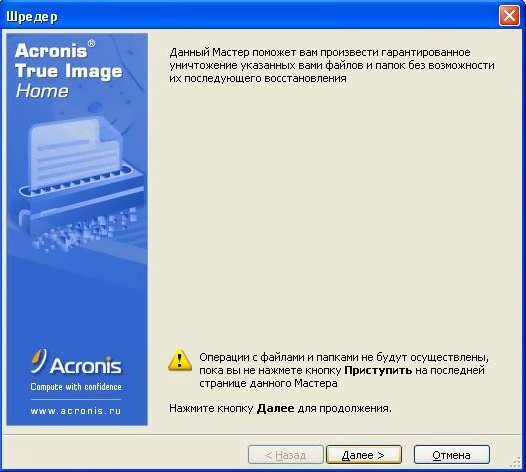
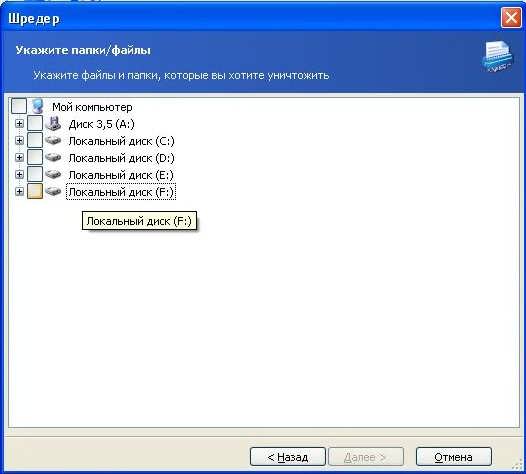
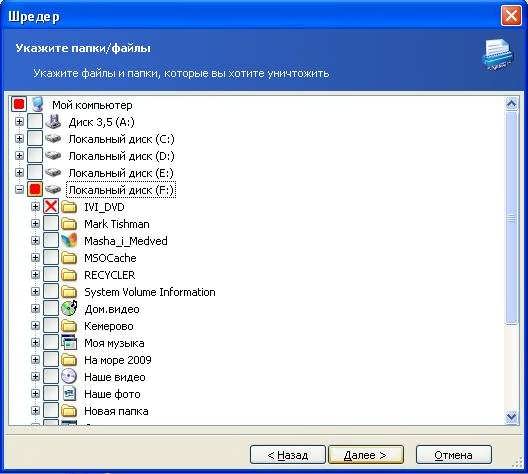
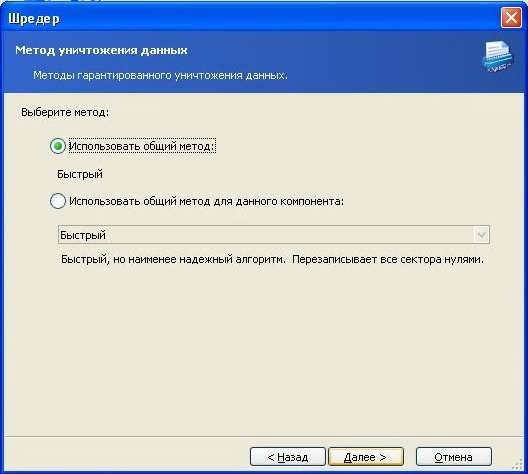
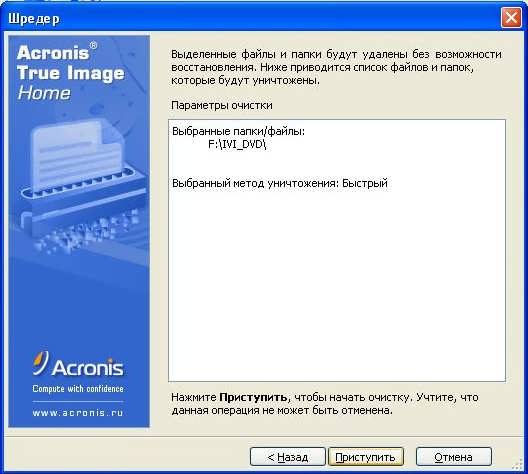



































 Удаленные файлы могут быть восстановлены.
Удаленные файлы могут быть восстановлены. Мусорная корзина – лучший друг шпиона
Мусорная корзина – лучший друг шпиона